Tenter de prendre des notes pendant un appel peut être stressant et peut détourner votre esprit de la conversation. Mais et si les notes étaient prises pour vous? Il y a des moments où avoir un enregistrement d'un appel téléphonique important est incroyablement utile. C'est là que Live Caption peut être utile.
Sous-titres en direct
Développé par Google, Live Caption est une application qui peut sous-titrer tout ce qui a de l'audio. L'objectif principal est de permettre aux gens d'accéder plus facilement aux vidéos ou au contenu audio en transcrivant l'audio en texte, que l'utilisateur peut ensuite lire facilement.
Bien que ce soit certainement utile pour les hommes d'affaires qui cherchent à maximiser leur efficacité de travail, c'est une bouée de sauvetage absolue pour les personnes handicapées. Les personnes malentendantes peuvent facilement accéder à tant de contenus. Les personnes se trouvant dans des endroits surpeuplés peuvent consommer leurs informations audio ou vidéo sans déranger les autres avec le volume élevé.
Une utilisation particulière de Live Caption est de transcrire les appels téléphoniques. Avec Live Caption, vous ne manquerez pas un appel avec cette personne importante au milieu d'une salle bondée, où vous avez également oublié d'apporter votre écouteur. Ou transformez l'appel en texte, pour un examen plus approfondi plus tard.
Activer le sous-titrage en direct
Voici comment activer Live Caption :
- Ouvrir les paramètres
- Accédez à Accessibilité
- Localisez « Live Caption » et appuyez dessus
- Appuyez sur Activer la légende en direct
- Activer Live Caption dans le contrôle du volume (facultatif)
Si vous activez l'option à l'étape 5, vous pouvez voir une petite case sous le réglage du volume lorsque vous augmentez ou diminuez le volume de votre téléphone. C'est un raccourci pour activer ou désactiver le sous-titrage en direct.
Une fois activé, Live Caption crée une petite zone de texte lorsque vous démarrez un appel téléphonique. Il affichera automatiquement le texte de ce que l'autre personne dit lors de l'appel. Vous pouvez déplacer la zone de légende en appuyant dessus et en la faisant glisser.
Pendant les appels, Live Caption annoncera aux deux parties que l'appel est en cours de transcription. Vous ne devez pas utiliser Live Caption pour un appel de groupe, car Live Caption ne peut pas transcrire lorsque des personnes parlent par-dessus d'autres personnes.
Alternatives au sous-titrage en direct: transcription en direct
Aussi puissant et étonnant que soit Live Caption, votre cœur se serrerait lorsque vous réaliseriez que Live Caption n'est disponible que pour les téléphones Pixel. Google travaille actuellement à activer Live Caption pour d'autres appareils. Il viendra probablement avec la mise à jour Android 11.
Actuellement, la meilleure alternative à Live Caption est Live Transcribe. Une application également développée par Google en collaboration avec l'Université Gallaudet.
La transcription en direct est une approche beaucoup plus générale de la transcription. Live Transcribe utilise le microphone du téléphone comme entrée principale. Pendant ce temps, Live Caption est spécialement conçu pour les ressources audio, capturant l'audio directement à partir du média et le transcrivant. Cela signifie que vous pouvez également transcrire des vidéos, mais vous devez les lire sur un haut-parleur pour que votre microphone puisse les entendre.
Activation de la transcription en direct
Voici comment activer la transcription en direct :
- Téléchargez l'application sur le Play Store
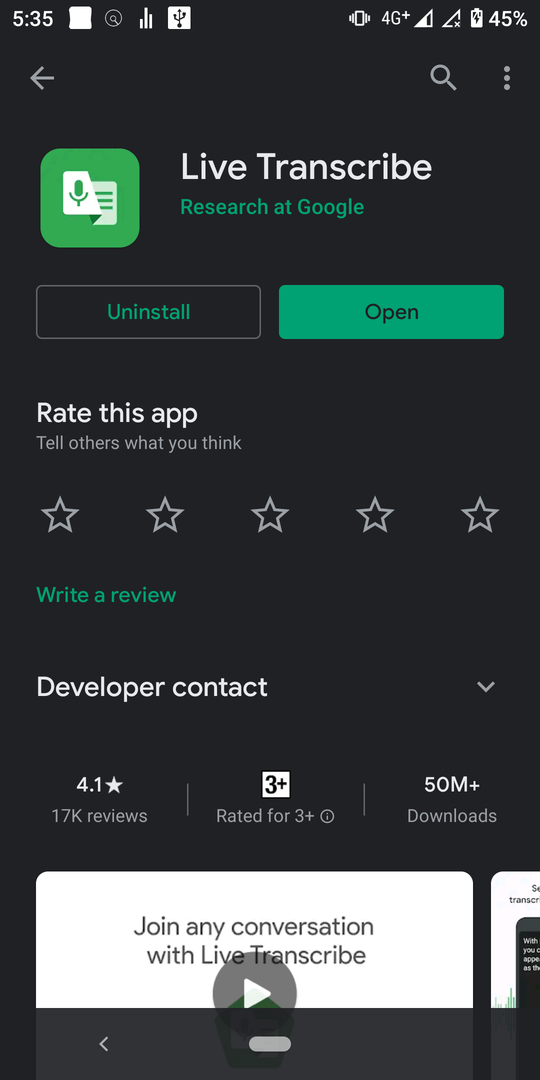
- Ouvrez l'application
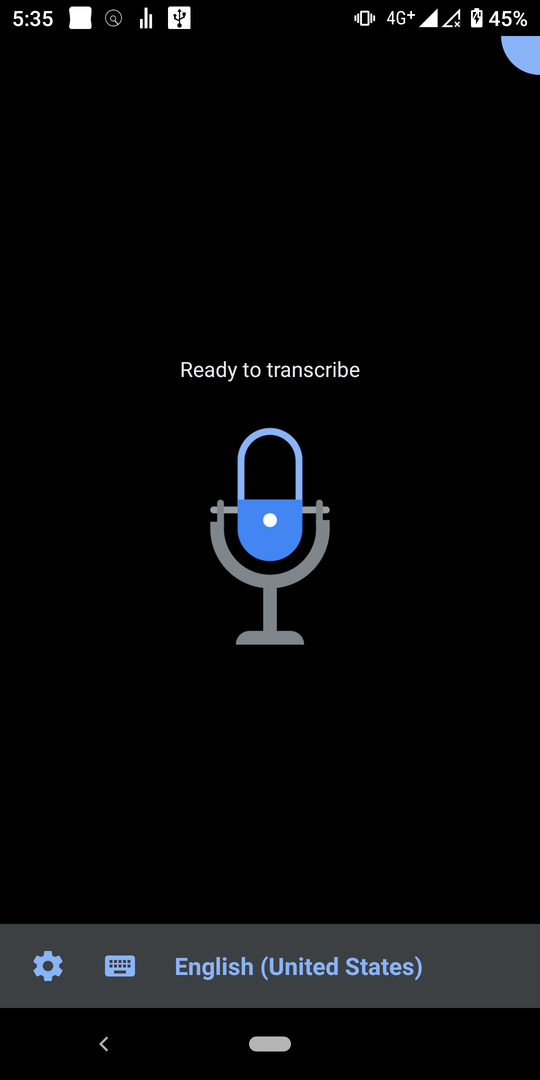
- Démarrer l'appel
Après cela, l'application devrait générer automatiquement du texte en fonction de ce que votre microphone entend. Assurez-vous que le volume est suffisamment fort pour que la voix des personnes que vous appelez soit transcrite par l'application.
Étant donné que Live Transcribe utilise un microphone pour capter le son, il est judicieux d'investir dans un meilleur microphone si vous prévoyez de l'utiliser régulièrement. Mais si vous essayez juste des trucs, le micro de votre téléphone devrait être assez bon. La clarté de la voix joue également un rôle dans la précision de la transcription. Un bruit de fond fort joué sur un discours amènera le transcripteur à capter de faux positifs, réduisant ainsi la précision de la transcription.
Cependant, l'application Live Transcribe n'offre pas de zone de texte minimaliste à lire comme le fait Live Caption. Vous devez mettre Live Transcribe au premier plan pour transcrire activement les choses. Cela signifie que vous ne pouvez pas regarder des vidéos et les transcrire en même temps, vous devez mettre la vidéo en arrière-plan et mettre la transcription en direct au premier plan.
Activation du raccourci de transcription en direct
Live Caption utilise le bouton de volume pour accéder au mode Live Caption. Vous pouvez faire la même chose avec Live Transcribe, mais à un emplacement différent de votre téléphone.
Voici comment activer le raccourci Transcription en direct
- Ouvrir les paramètres
- Accédez à Accessibilité
- Appuyez sur Transcription en direct
- Appuyez sur « Utiliser le service »
- Autoriser les autorisations
Vous verrez une petite icône humaine sur votre barre de navigation, comme l'image ci-dessous.

Lorsque vous appuyez dessus, Live Transcribe s'ouvre, vous permettant de transcrire instantanément des éléments lors de vos déplacements. C'est une fonctionnalité utile à avoir.
Pensées de clôture
Les avancées technologiques dans le développement de logiciels triomphent une fois de plus. Live Caption est une application utilisée pour transcrire des éléments afin que les utilisateurs puissent mieux accéder aux informations. Malheureusement, Live Caption n'existe que dans les téléphones Google Pixel. Live Transcribe est une bonne alternative à Live Caption. Il offre un processus de transcription basé sur un microphone. Bien qu'il soit généralement plus polyvalent, il est limité par la qualité du microphone et le volume de la source sonore.